En el extenso mudo de la tecnología las marcas se empeñan por crear los mejores dispositivos y Samsung hace lo propio con un extenso catálogo de aparatos. La marca asiática en uno de los mercados que se destaca es en el de las tabletas, y su
Galaxy Tab S7 FEes uno de los principales ejemplos, ya que ofrece una experiencia premium, pero con un precio más accesible que otras de la serie Galaxy Tab S7.
Esta se encuentra diseñada con el foco puesto tanto en la productividad, como en el entretenimiento por eso cuenta con algunos aspectos que la hacen sobresalir sobre otros dispositivos de la misma gama. Cuenta con una
pantallade buen tamaño de 12.4 pulgadas, procesadores avanzados para un rendimiento optimizado y el S Pen incluido, ideal para tomar notas, editar documentos y hasta dibujar.
Es por eso que es muy importante saber cómo configurar de forma adecuada a la Galaxy Tab S7 FE desde el comienzo para poder aprovechar todas sus características desde el primer minuto. A continuación realizaremos una guía sobre las configuraciones más destacadas que harán que puedas disfrutar desde el primer momento del máximo rendimiento de la
tablet.

Preparativos antes de la configuración
Antes de comenzar con la configuración es necesario realizar unos pasos previos para que todo quede listo. Estas acciones iniciales aseguran que el proceso de configuración sea lo más seguro, eficiente y optimizado para poder evitar problemas en un futuro.
Desempaquetado del Galaxy Tab S7 FE: Además de la tablet, encontrarás la tablet, el S Pen, un cable USB Type-C y un adaptador de corriente
Carga inicial del dispositivo: Es necesario realizar la primera carga completa.
Requisitos previos: Asegurar conexión de internet estable y una cuenta de Google.
Encender la tablet y configuración inicial
El encendido y configuración inicial de la Galaxy Tab S7 FE, son dos pasos importantes en lo que refiere a la personalización del dispositivo, ya que desde aquí se comenzará siempre y cuando el dispositivo esté listo para ser utilizado. A continuación los pasos para llevarlo adelante de la mejor manera
Encendido: Primero presionar y mantener el botón de encendido hasta que aparezca el logotipo de Samsung.
Selecciona el idioma y región: Luego elegir el idioma preferido y la región.
Conéctate a Wi-Fi: Es preciso conectarse a una red Wi-Fi para poder acceder a los servicios en línea y corroborar las actualizaciones.
Instalar actualizaciones: En caso de que haya, esto es crucial para la configuración inicial.
Iniciar sesión en tu Cuenta de Google: Es para sincronizar toda la información.
Iniciar sesión en tu Cuenta Samsung: Con esto accederás a los servicios exclusivos de Samsung.
Actualizaciones del sistema
Verificar actualizaciones de software
Para corroborar si el software se encuentra con la última actualización es necesario dirigirse a la sección de configuración, allí escoger donde menciona actualización de software. Luego de ingresar se debe apretar en descargar e instalar para poder asegurar de contar con la última versión del sistema operativo, como también las actualizaciones más novedosas en materia de seguridad
Actualizar las aplicaciones de Samsung y Google
Para poder garantizar el mejor rendimiento es importante tener actualizadas también todas las aplicaciones preinstaladas y para ello se debe abrir el Google Play Store y el Galaxy Store desde donde se podrá llevar a cabo este paso.
Configurar el S Pen de la Galaxy Tab S7 FE
El S Pen es una herramienta importante con la que cuenta la tablet, con una gran precisión y una baja latencia para brindar una experiencia de escritura sumamente natural y fluida, tal como si fuera un lápiz real. Es muy importante su buena configuración para optimizar aún más el trabajo de la
tableta.
Emparejar el S Pen: Para personalizar su uso se debe ir a configuración, allí elegir funciones avanzadas e ingresar en S Pen.
Ajustes del S Pen: Personaliza las características del S Pen, acciones rápidas y opciones de Air Command
Prueba Samsung Notes: Este sirve para tomar notas a mano, hacer anotaciones en PDFs y organizar ideas.
Personalización del Inicio
Llevar adelante la personalización del inicio es lo que le permitirá al usuario adaptar el dispositivo a sus preferencias y necesidades, mejorando la accesibilidad y la eficiencia. Algunos ajustes claves:
Ajustes del inicio: Primero ir a configuración, luego a Pantalla y allí escoger Pantalla de inicio para realizar todos los ajustes.
Instalar widgets útiles: Usa widgets para acceder rápido a las aplicaciones
Modo oscuro: Esto también se activa en la sección de pantalla.
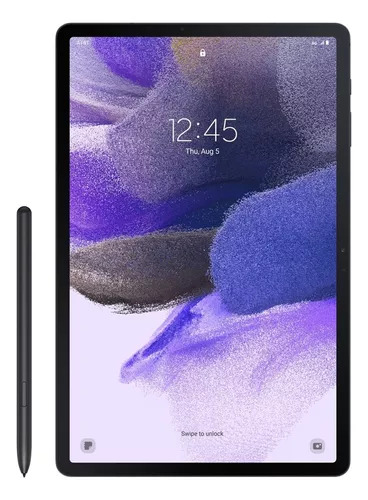
Configurar el Samsung DeX para multitarea
El Samsung DeX es una plataforma que permite que los dispositivos como las tablets de la marca asiática conviertan su experiencia en algo similar al de una
computadorade escritorio. Esto facilita considerablemente el uso de aplicaciones en múltiples ventanas y eso mejora la productividad en aquellas tareas como son la edición de documentos y la navegación web.
Para activarlo hay que seguir los siguientes pasos:
Activar Samsung DeX: Se ingresa a configuración rápida o en funciones avanzadas y allí se escoge la opción de Samsung DeX.
Conectar a una pantalla externa: conectar la tablet con un adaptador USB-C a HDMI compatible para reflejar la pantalla.
Atajos y multiventana: Con este modo se facilita la multitarea y productividad.
Configurar biometría y seguridad
Configurar tanto la seguridad, como la biometría, es esencial para poder lograr que estos dispositivos protejan no solo la información personal, sino también la profesional. Para añadir estas capas de seguridad rápida y conveniente, se deben realizar los siguientes pasos:
Reconocimiento Facial: Para una seguridad rápida, activa Reconocimiento facial en Configuración > Datos biométricos y seguridad.
Bloqueo de Pantalla: Configura un patrón o contraseña para mayor seguridad. También es recomendable activar Encuentra mi dispositivo para localizar tu tablet en caso de pérdida.
Administrar almacenamiento y Samsung Cloud
Una buena gestión del almacenamiento es lo que permite liberar espacio eliminando aquellos archivos innecesarios y movimiento a la memoria externa los datos que pueden volver más lenta la tablet o hacer que se quede sin capacidad. Es por eso que para administrar el almacenamiento y usar Samsung Cloud, optimizando el rendimiento se deben configurar:
Configurar Samsung Cloud: Para ello se ingresa en configuración, luego a cuentas y respaldo, para luego activar el respaldo automático.
Almacenamiento externo: Este dispositivo permite aumentar el almacenamiento con tarjetas microSD, en el que se pueden configurar las descargas y fotos, liberando memoria interna.
Configuración de pantalla y sonido
Este es un paso indispensable, ya que la configuración de pantalla y sonido de la Galaxy Tab S7 FE hará que este dispositivo brinde una experiencia cómoda y sumamente personalizada. Para lograr esto se deben configurar:
Ajuste de pantalla: Desde la configuración, ingresar a pantalla y allí realizar los ajustes de brillo y activar el Modo Adaptativo para un balance de color óptimo.
Sonido y notificaciones: También esto es importante porque se puede activar hasta el Modo de audio envolvente, para películas o videojuegos.
Preguntas frecuentes
¿Qué hago si mi tablet no se enciende?
Si la tablet no enciende se puede deber a diferentes factores por lo que primero se deberá verificar que el dispositivo se encuentre con carga y sino realizar un reinicio forzado, que podría ser la solución ante un problema de esta índole. En caso de que esto no funcione ya se deberá pasar a los pasos de verificación, tanto el cable, la fuente o el puerto de carga, ya que si alguno está dañado, perjudicará a la batería.
No puedo conectarme a mi red Wi-Fi. ¿Qué hago?
En el caso de que esto suceda, lo primero que se debe llevar a cabo es el reinicio de la tablet, como así también del
router. En el caso de que el inconveniente persista se puede probar olvidando la conexión y reiniciando la misma, verificar que no se encuentre en modo avión el dispositivo o acercarse al router para una mejor conexión.
¿Cómo restablecer mi tablet a la configuración de fábrica?
Antes que todo, es muy importante que este proceso borrará todos los datos, por lo que es necesario realizar previamente un respaldo de la información importante. Para llevarlo adelante se debe ingresar a configuración, allí administración general, presionar en restablecer y finalmente escoger restablecimiento de fábrica.

Conclusión
La idea principal de este artículo fue la de poder aportar la mayor información posible sobre una completa configuración de la Galaxy Tab S7 FE desde cero, para poder aprovechar el máximo de su potencial desde el comienzo. Con una configuración adecuada, además prolongará la vida útil del dispositivo.




















